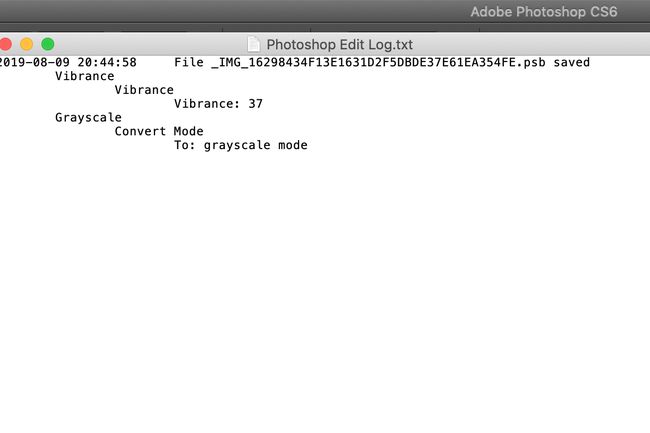Sledujte historii úprav ve Photoshopu CS
Photoshop okno historie CS (Okno > Dějiny) je rychlý, ale ukáže vám pouze základy. Pokud jste například použili efekt, řekne vám, který efekt, ale neřekne vám konkrétní nastavení. Pro podrobnější popis vašich akcí použijte protokol historie Photoshopu.
Kromě toho, že je užitečný pro osobní použití, lze protokol historie použít k zaznamenávání informací o sledování času pro práci klienta, k vytvoření právního záznamu a pro účely školení.
Zde uvedené kroky se týkají Adobe Photoshop CS 6, ale jsou podobné v jiných verzích v rodině CS.
Jak zapnout protokol historie
Protokol historie je ve výchozím nastavení vypnutý. Chcete-li jej zapnout:
-
v Operační Systém Mac, otevřeno Photoshop > Předvolby > Všeobecné. Ve Windows přejděte na Upravit > Předvolby > Všeobecné.

-
Ve spodní části dialogového okna klikněte na zaškrtávací políčko pro povolení Protokol historie.

Můžete si vybrat, zda chcete informace vložit do souboru jako metadata, uložená v textovém souboru (pokyny viz níže), nebo obojí.
Pod Upravit položky protokolu jsou tři možnosti:
- Pouze relace: Zaznamenává pouze při otevření a zavření aplikace Photoshop a při otevření a zavření každého souboru. Užitečné pro sledování času, ale nezaznamenává nečinnost – takže pokud jste na snímku nepracovali nepřetržitě od otevření do zavření, bude zaznamenaný čas pouze odhadem.
- Stručný: Podobné jako v okně historie. Zaznamenává základní funkce plus text, který se objeví v Dějiny paleta, ale žádná podrobná nastavení nebo informace.
- Detailní: Zaznamenává položky uvedené výše plus text, který se objeví v Akce paleta. To v podstatě sleduje kompletní historii úprav souboru, od velikosti štětce a nastavení až po uložené umístění.
Záznam protokolu historie do textového souboru
Pokud upravujete obrázek pro třetí stranu, možná nebudete chtít zaznamenanou historii obrázku. Záznam historie však můžete uchovávat tak, že jej zaznamenáte do jiného umístění, než je původní soubor obrázku, odesláním informací do souboru .txt:
Před otevřením Photoshopu vytvořte prázdný textový soubor v prostředí Notes, Notepad, TextEdit nebo jiném textovém editoru. Zde se bude zaznamenávat protokol historie.
-
Jít do Photoshop > Předvolby > Všeobecné na Macu, popř Upravit > Předvolby > Všeobecné ve Windows.

-
Chcete-li uložit protokol historie, nejprve se rozhodněte, zda chcete uložit metadata, text nebo obojí. Pokud vyberete Oba, soubor obrázku a nový textový soubor zaznamená historii.
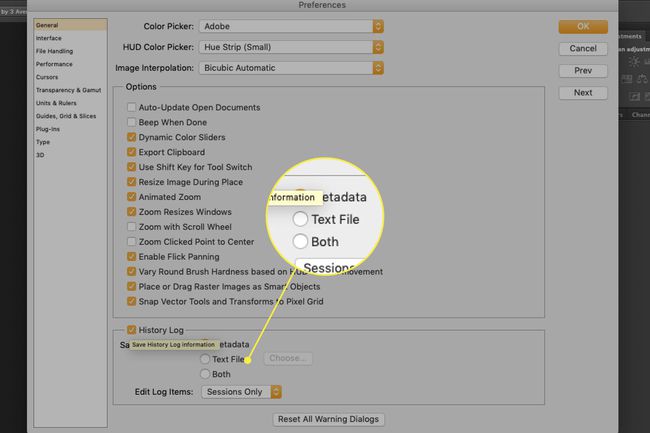
-
Klikněte Vybrat a vyberte textový soubor, do kterého chcete uložit protokol historie.
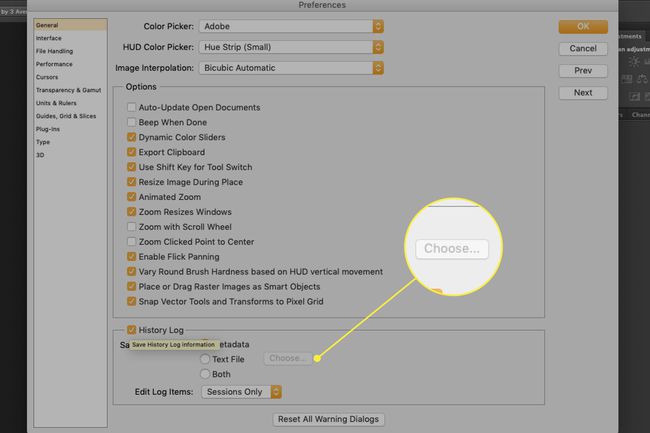
Přístup k protokolu historie
Data historie můžete zobrazit z Informace o souboru dialogovém okně a na panelu metadat Prohlížeč souborů.

Při ukládání protokolu historie do metadat buďte opatrní, protože to může zvětšit velikost souboru a odhalit podrobnosti o úpravách, které byste raději nezveřejnili.
Nyní, například, pokud někdy zapomenete, jak jste dosáhli a zvláštní účinek, stačí otevřít protokol historie a sledovat stezku. Protokol historie zůstane aktivní u všech snímků, dokud jej ručně nezakážete.